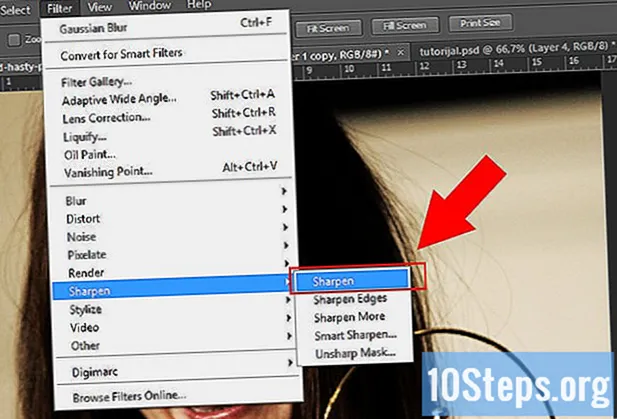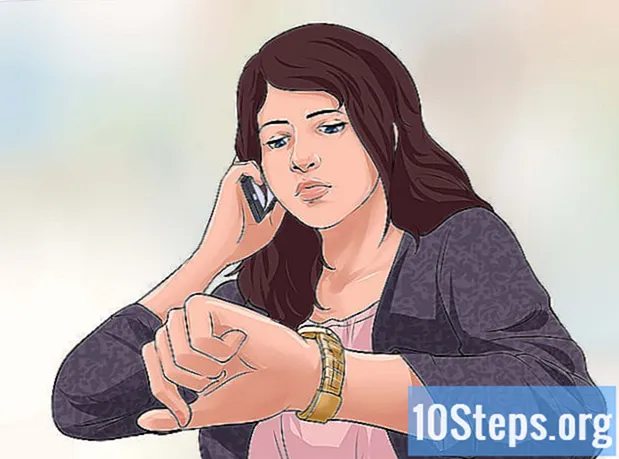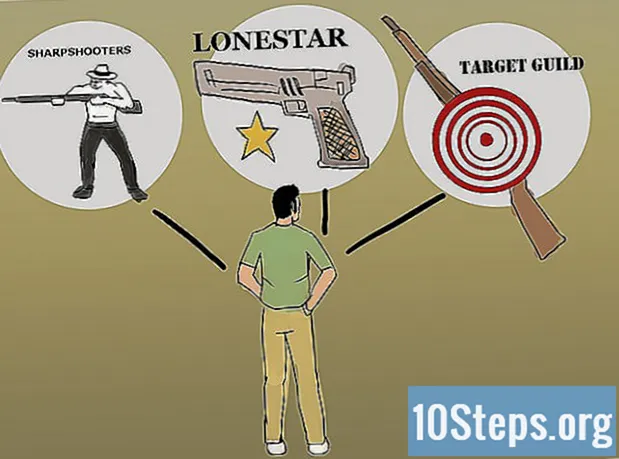Forfatter:
Morris Wright
Opprettelsesdato:
2 April 2021
Oppdater Dato:
13 Kan 2024
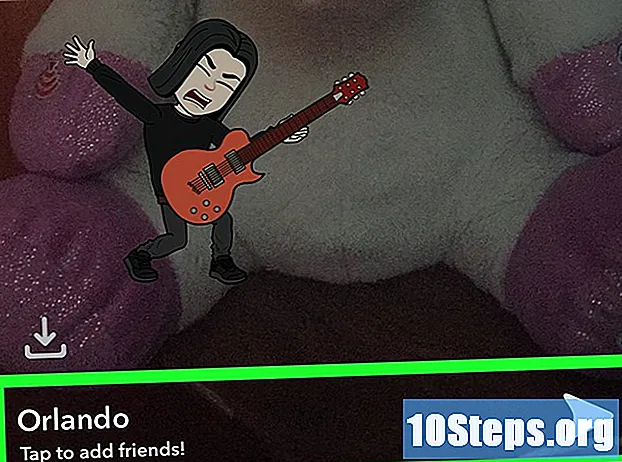
Innhold
Les denne artikkelen for å lære hvordan du oppretter Bitmoji-klistremerker med deg og en venn (kalt Friendmoji) på Snapchat.
Steps
Metode 1 av 2: Koble Bitmoji til Snapchat
Åpne Snapchat. Se etter et gult ikon med et hvitt spøkelse på enhetens startskjerm.
- Hvis du ikke allerede er logget inn, skriver du inn brukernavn og passord og trykker på "Logg inn".

Trykk på spøkelsesikonet. Du finner dette ikonet i øvre venstre hjørne av skjermen.
Trykk på + Opprett Bitmoji. Denne knappen er plassert i øvre venstre hjørne av skjermen.

Trykk på Opprett Bitmoji. Du blir ført til Bitmoji-siden i App Store for å laste ned applikasjonen.
Trykk på Get. Denne knappen er plassert til høyre for Bitmoji-rangeringen i App Store. Applikasjonen vil lastes ned til din iPhone eller iPad. Når nedlastingen er fullført, endres knappen til "Åpne".
- Hvis du har installert Bitmoji på enheten din før, vil du se en sky i stedet for "Få" -knappen. Berør den.

Trykk på Åpne. Bitmoji-applikasjonen åpnes på tilkoblingsskjermen.
Trykk på Logg på med Snapchat. På den måten vil du gå inn i Bitmoji ved hjelp av Snapchat-kontoen din.
Trykk på Opprett Bitmoji.
Tilpass Bitmoji. Velg en sjanger og følg instruksjonene på skjermen for å tilpasse avatarets utseende.
- Hvis du allerede har en avatar, fortsett til neste trinn.
Trykk på Godta og koble til på skjermen "Koble Bitmoji til Snapchat". Bitmoji-kontoen din vil nå bli koblet til Snapchat, slik at du kan opprette en Bitmoji med deg og en venn.
Metode 2 av 2: Sende en Friendmoji
Åpne Snapchat. Se etter et gult ikon med et hvitt spøkelse på enhetens startskjerm.
Trykk på Chat. Du finner denne knappen i nedre venstre hjørne av skjermen.
Velg en samtale. Trykk på en kontakts navn for å åpne en samtale med dem. Velg noen med Bitmoji knyttet til Snapchat.
- Hvis du ikke finner personen du vil chatte med, trykker du på lupen som ligger øverst på skjermen for å søke etter dem.
Ta et blunk. Trykk på den store hvite sirkelen midt på bunnen av skjermen for å ta et bilde eller hold det for å spille inn en video.
- Hopp over dette trinnet hvis du bare vil sende en Friendmoji i samtalen (uten et bilde eller en video).
Trykk på klistremerkeikonet. Hvis du klikket på et bilde eller en video, kan du se etter et ikon som ser ut som et klistremerke med et tips opp. Hvis du bare sender en Friendmoji i samtalen, trykker du på smiley face-ikonet.
Skyv skjermen til høyre til du ser Friendmoji-skjermen. Du vet at du er her når du finner Bitmoji-klistremerker med deg og vennen din sammen.
Trykk på Friendmoji du vil sende. Det vil vises i bildet / videoen din (eller i meldingsboksen hvis du bare sender den i samtalen).
- Hvis du legger Friendmoji til et bilde eller en video, berører du det med to fingre og pinser det ved å åpne eller lukke det for å endre størrelse.
Send din snap. Vennen din vil motta et blunk eller en melding som inneholder Friendmoji.